editplus導出顏色設置的教程
時間:2023-11-29 10:40:13作者:極光下載站人氣:26
editplus是一款功能很全面的文本、html和程序源代碼編輯器,它為用戶提供了便捷且高效的編寫體驗,不管用戶是在日常辦公還是代碼開發,editplus軟件都可以輕松幫助用戶應對各種場景,因此editplus軟件吸引了不少的用戶前來下載使用,最近小編看到有用戶問到editplus軟件怎么導出顏色設置的問題,這個問題需要用戶打開首選項窗口來解決,用戶簡單的在顏色選項卡中按下導出按鈕,接著設置好導出的路徑和文件后按下保存按鈕即可解決問題,詳細的操作過程是怎樣的呢,接下來就讓小編來向大家分享一下啊editplus導出顏色設置的方法教程吧,希望用戶在看了小編的教程后,能夠從中獲取到有用的經驗。
方法步驟
1.用戶在電腦上打開editplus軟件,并來到文本文件的編輯頁面上來進行設置
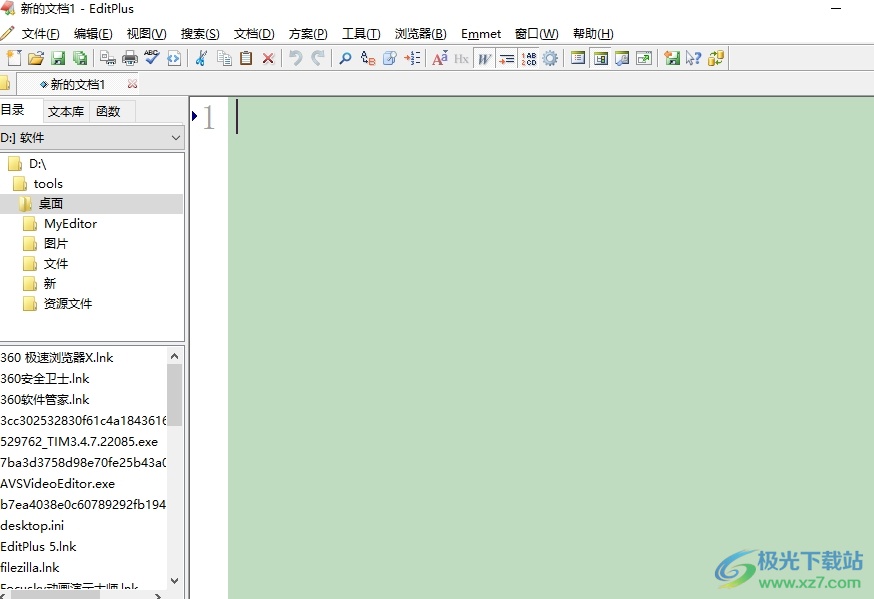
2.接著點擊頁面上方的菜單欄中的工具選項,彈出下拉選項卡后,用戶選擇其中的首選項功能
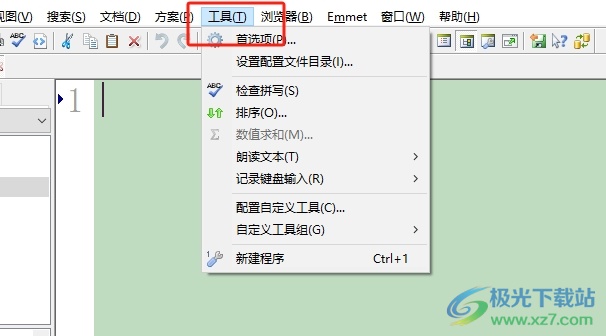
3.這時進入到首選項窗口中,用戶將左側的選項卡切換到顏色選項卡上,然后右側頁面將會顯示出功能選項
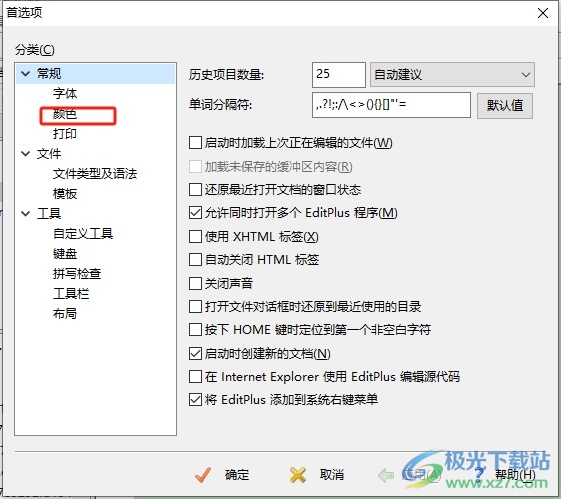
4.在彈出來的功能選項中,用戶選擇直接按下到導出按鈕,進入到導出顏色設置窗口中
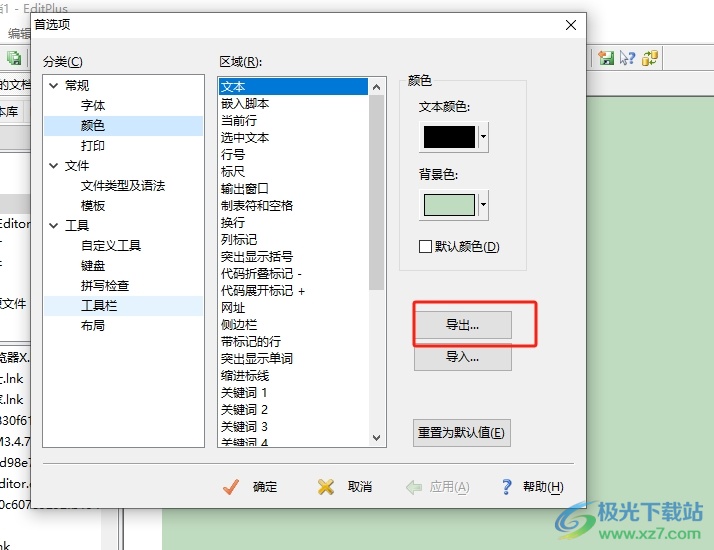
5.在打開的顏色導出窗口中,用戶設置好保存路徑和文件名稱后按下保存按鈕即可,小編以保存到桌面為例
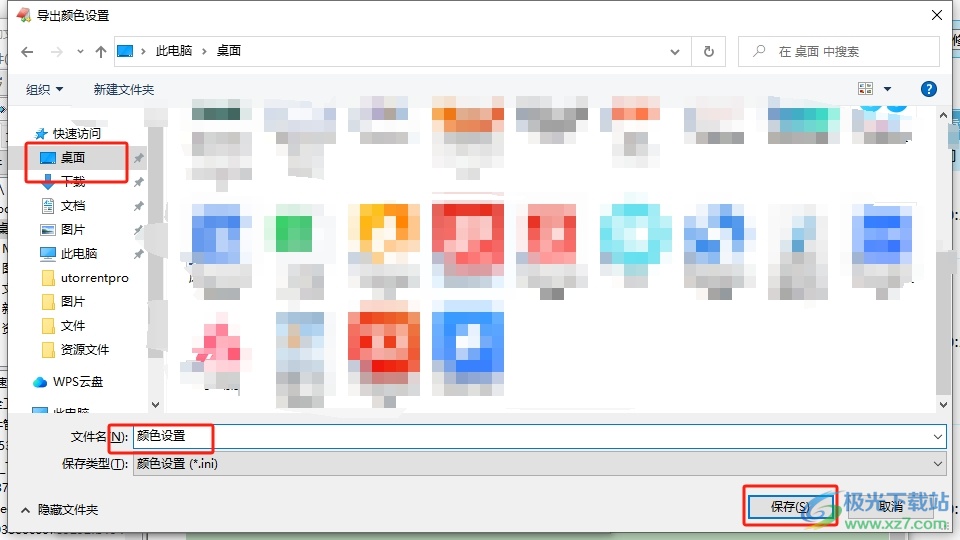
6.如圖所示,用戶在電腦桌面上就可以看到成功導出的顏色設置文件了
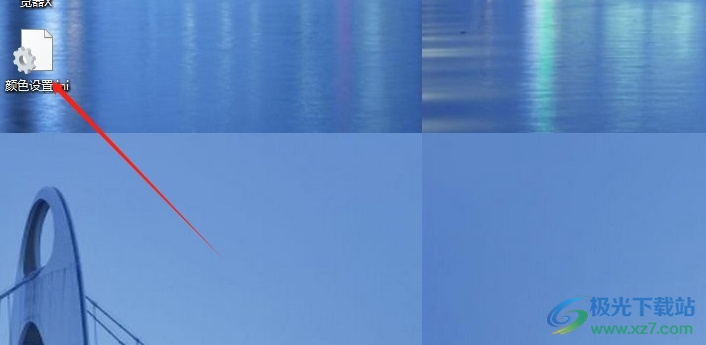
以上就是小編對用戶提出問題整理出來的方法步驟,用戶從中知道了大致的操作過程為點擊工具——首選項——顏色——導出——設置導出路徑和文件名稱——保存這幾步,方法簡單易懂,因此感興趣的用戶可以跟著小編的教程操作試試看。

大小:1.77 MB版本:v5.3 電腦版環境:WinAll
- 進入下載
相關推薦
相關下載
熱門閱覽
- 1百度網盤分享密碼暴力破解方法,怎么破解百度網盤加密鏈接
- 2keyshot6破解安裝步驟-keyshot6破解安裝教程
- 3apktool手機版使用教程-apktool使用方法
- 4mac版steam怎么設置中文 steam mac版設置中文教程
- 5抖音推薦怎么設置頁面?抖音推薦界面重新設置教程
- 6電腦怎么開啟VT 如何開啟VT的詳細教程!
- 7掌上英雄聯盟怎么注銷賬號?掌上英雄聯盟怎么退出登錄
- 8rar文件怎么打開?如何打開rar格式文件
- 9掌上wegame怎么查別人戰績?掌上wegame怎么看別人英雄聯盟戰績
- 10qq郵箱格式怎么寫?qq郵箱格式是什么樣的以及注冊英文郵箱的方法
- 11怎么安裝會聲會影x7?會聲會影x7安裝教程
- 12Word文檔中輕松實現兩行對齊?word文檔兩行文字怎么對齊?
網友評論